Screening skal ses som en aktivitet forud for den reelle udfyldelse, hvor vi kan sikre, at udfylder er berettiget til at ansøge eller udfylde formularen. Fordelen ved dette er, at hverken udfylder, sagsbehandlere eller andre fagpersoner bruger unødig tid på udfyldelser, der ikke er relevante.
Opsætning af Screening
Formål:
Vejledningen henvender sig til dig, der bygger arbejdsgange i XFlow.
Screening bygger på den klassiske opsætning i XFlow. Derfor kan der fremgå punkter i denne vejledning, der forudsætter, at man kender til systemet.
Sidst redigeret: 17/1-25

Indholdsfortegnelse:
2.1. Foretag screening anonymt
2.2. Log ind før screening
2.3. Opbygning af Blanketskabeloner
2.4. Flere loginmuligheder ifm. screening
For at benytte screening, skal arbejdsgangen minimum indeholde tre aktiviteter i flowdesigneren. En “Start”-aktivitet, hvor selve screeningen foregår, derefter en “Udfyld”-aktivitet, hvor den faktiske udfyldelse sker og til sidst “Slut”-aktiviteten.
Der findes to måder at lave en screening på. Enten er udfylder logget ind før screeningen eller screeningen udfyldes anonymt. Inden du går i gang, skal du derfor beslutte om screeningen skal foretages anonymt eller med en af loginmulighederne (MitID, ADFS/SSO, E-mail/password).
Det er en god ide at have minimum to blanketskabeloner, hvor den ene indeholder screeningsspørgsmålene og den anden indeholder den faktiske udfyldelse.
Vær opmærksom på, at screening kun er et begreb i selve opsætningen af arbejdsgangen. For udfylder vil screeningen blot ligne en almindelig udfyldelse.
1. Forudsætninger
Opsætning af screening på en arbejdsgangskabelon foretages i flowdesigneren ved at opsætte mindst to aktiviteter.
2. Opsætning af Screening
Her ser du et eksempel, hvor der er opsat mindst to aktiviteter i Flowdesigneren:
På den første aktivitet vælges "Screening" i menuen.
Her kan du vælge “Screening”:
Når screening aktiveres, ændres den første aktivitet automatisk til en screening, markeret med blå farve, som illustreret nedenfor.
Det ser sådan ud:
I screeningaktiviteten kan du bestemme, hvilke blanketskabeloner der skal vises. Det gør du ved at klikke på aktiviteten og vælge “Blanketopsætning” i menuen til højre.
Denne ændring betyder, at den første aktivitet nu er en screening.
Her ser du indstillingerne for “Blanketopsætning”:
For aktiviteten efter screeningen, kan du ligeledes vælge, hvilke blanketskabeloner der skal vises for udfylderen, med mulighed for at genbruge eller frasortere information indtastet under screeningen.
Linket til opstart af arbejdsgangen trækkes under “Links” på arbejdsgangen.
Der findes to måde at anvende screening på. Enten er udfylder logget ind før screeningen eller screeningen udfyldes anonymt, dvs. uden forudgående login.
Når en screening udfyldes anonymt, vil udfylder automatisk blive sendt til loginsiden i XFlow, hvor vedkommende kan logge ind med den ønskede metode. Efterfølgende vil udfylder blive ledt direkte ind i selve udfyldelsen, som udgør den næste aktivitet. Derved oprettes en ny bruger, hvis personoplysninger automatisk kan udfyldes.
2.1. Foretag screening anonymt
2.2. Log ind før screening
I opsætningen af screeningen vælger du, hvilken logintype udfylderen skal benytte før screeningen starter. Her kan du vælge mellem MitID, ADFS/SSO eller E-mail/password. Links til logintyperne findes under "Indstillinger” → Links" i arbejdsgangsskabelonen. Ved klik på linket rammer udfylder loginsiden for den valgte loginmetode og kommer herefter direkte ind på screeningen. Når screeningsdelen er udfyldt sendes udfylder efterfølgende direkte til næste aktivitet uden behov for yderligere login, da brugeren allerede er logget ind.
Går du tilbage til der, hvor du slog Screening til, kan du klikke på “Screening” og få disse indstillinger frem:
2.4. Opbygning af blanketskabeloner
For optimal brug af screeningen anbefales det at opdele screening og efterfølgende udfyldelse i selvstændige blanketskabeloner. Dette gør det muligt at informere udfylderen undervejs. En "stopklods" kan med fordel indføres i blanketskabelonen for at forhindre udfylder i at fortsætte udfyldelsen under visse betingelser. Det frarådes at stoppe udfyldelsen baseret på screening for borgere; denne funktionalitet er mere relevant for interne arbejdsgange.
Det er muligt for udfyldere at logge ind via forskellige metoder, når screening er aktiveret i en arbejdsgang. Ud over MitID kan udfyldere også anvende Single Sign-On (SSO) eller e-mail/password som login-metoder i forbindelse med screening.
2.4. Flere loginmuligheder ifm. screening
Sæt flueben ved de ønskede login-metoder i indstillingerne for screeningsaktivititen i flowet
De login-metoder som er vinget af i indstillingerne for screeningsaktiviten i flowet, er dem som udfylderen vil blive præsenteret for på loginsiden. Er der kun valgt én specifik arbejdsgang, omdirigerer XFlow automatisk brugeren til den pågældende login-metode.